
|
KSIĄŻKI I ARTYKUŁY Edycja w Canopus Edius Pro. Tajemnice znane wszystkim
Dlaczego wybrałeś Canopus Edius Pro (canopuscorp.ru)? W końcu nie jest tak powszechny wśród montażystów-amatorów, jak na przykład Adobe Premiere Pro, czy Ulead MediaStudio Pro. Faktem jest, że ten program jest jednym z nielicznych, w którym naprawdę można tworzyć w czasie rzeczywistym, a przy tym (co najważniejsze) nie potrzeba do tego dwuprocesorowej stacji z obłędną ilością pamięci RAM i tablicami wysokiej szybkie dyski. Oczywiście w powyższym przykładzie jest trochę przesady, ale przeciętnego użytkownika domowego to w ogóle nie obchodzi: i tak nie kupi komputera o poziomie mocy wystarczającym do obejrzenia klipu w czasie rzeczywistym w większości edytorów wideo z dwoma lub nałożone na nie trzy efekty lub przejścia. Chociaż omawiany program jest całkiem zdolny do działania na komputerze z procesorem Pentium III 800 MHz i 256 megabajtami pamięci RAM. Tak, to właśnie na takim „dinozaurze” autor nie raz musiał (i nadal musi) montować krótkie filmy o imprezach firmowych. Jeśli dysk twardy na takiej maszynie jest regularnie defragmentowany, a niepotrzebne procesy są usuwane z pamięci podczas pracy, możliwe staje się oglądanie klipu z nałożonymi efektami Emboss i Blur w czasie rzeczywistym. Spróbuj to osiągnąć, instalując na swoim komputerze sześcioletnią „świeżość”, na przykład Adobe Premiere Pro 1.5! Pozwólcie, że przejdę od wymówek do działania. Ten artykuł jest przeznaczony dla osób, które już pracowały w Edius Pro. Jeśli po raz pierwszy słyszysz o tym programie, zdecydowanie zalecamy, abyś poszukał informacji na jego temat i trochę poćwiczył. W artykuleCanopus Edius Pro. Instrukcja obsługi opublikowano recenzję tego programu, po której przeczytaniu i wykazaniu się dozą pomysłowości będziecie mogli pracować. Jaka jest najczęstsza obawa użytkownika zajmującego się edycją wideo w domu? Proste cięcie/klejenie? Oczywiście nie. Wykonywanie takich elementarnych operacji w programie, który może zrobić prawie wszystko, jest co najmniej ignorancją. A jeśli masz trudne cięcie/klejenie? Mianowicie: montaż materiału kręconego jednocześnie kilkoma kamerami. Trudne na pierwszy rzut oka zadanie, które mogą wykonać tylko takie profesjonalne pakiety jak Final Cut Pro czy wtyczki do edycji multi-cam, które kosztują kilkaset dolarów. Wykorzystamy główną zaletę Ediusa Pro - jego szybkość z filtrami i rozważymy przykład montażu materiału pobranego z dwóch kamer wideo. Jaki związek może istnieć między „multicam” a osławioną szybkością przetwarzania wideo - zobaczymy nieco później. Utwórz nowy projekt, który musi zawierać dwie ścieżki VA. Zaczynamy przechwytywanie. W naszym przypadku należy to wykonać z każdej kamery (kasety) po kolei, po wyłączeniu automatycznego podziału na klipy według wszystkich oznaczeń. Mówiąc najprościej - odznacz wszystkie pola w odpowiednim polu ustawień programu. Zakładamy oczywiście, że obaj operatorzy rozpoczęli filmowanie w tym samym czasie i kręcili bez przerwy.
Po przechwyceniu pliki wideo znajdą się w „skarbonce” projektu, w przeciwnym razie - Bin. Warto wcześniej utworzyć w nim kilka folderów i według nich posortować pliki gotowe do wzięcia udziału w projekcie.
Przeciągnijmy wideo przechwycone z jednej kamery na pierwszą ścieżkę, a na drugą - z drugiej. Teraz pierwszym zadaniem jest zsynchronizowanie obu klipów w czasie, ponieważ operatorzy nie mogli rozpocząć nagrywania w tej samej sekundzie. Synchronizację najłatwiej przeprowadzić za pomocą dźwięku. Każdy wystarczająco ostry dźwięk, który został nagrany jednocześnie na obu aparatach, będzie dla nas wskazówką. Ale najpierw musisz doprowadzić wyświetlanie ścieżki dźwiękowej do osi czasu w boskiej formie, ponieważ Edius domyślnie wyświetla ją w decybelach, a przy tym wyświetlaniu nie znajdziesz wizualnie żadnych oczywistych zmian poziomu przy wszystkich swoich wysiłkach. Otwórz ustawienia programu i wybierz linię Linear (%) w polu Waveform. Szczyty dźwięku będą teraz widoczne jako wyraźne wybuchy na ścieżce audio.
Rozwiń ścieżkę audio, klikając trójkąt pod nazwą ścieżki. Po krótkiej analizie dźwięk zostanie wyświetlony jako fala. Wizualnie określ najwyższy szczyt w tym strumieniu audio, powiększając lub pomniejszając widok ścieżki na osi czasu. Teraz posłuchaj, co znalazłeś. Aby dźwięk drugiej ścieżki nie przeplatał się z pierwszą podczas słuchania, wyłącz ją, naciskając przycisk Wycisz dźwięk.
Po znalezieniu odpowiedniego wybuchu dźwięku spróbuj znaleźć ten sam na nagraniu z drugiej kamery. Następnie ustaw je jeden nad drugim, przesuwając jeden z klipsów w lewo/w prawo za pomocą myszy.
Jak widać na zdjęciu, źródło dźwięku znajdowało się bliżej kamery SONY, a mimo to JVC złapało nas na tyle, że mogliśmy zsynchronizować klipy. Teraz, gdy wideo z obu kamer zostanie ustawione dokładnie zgodnie z otaczającym dźwiękiem, zrobimy to tak, abyśmy mogli oglądać klipy z obu kamer w tym samym czasie. W końcu czym jest montaż materiału wziętego z dwóch (lub więcej) kamer? W wycinaniu zbędnych fragmentów z pierwszego aparatu (operator potknął się, ręka mu drżała) i pozostawieniu potrzebnych (drugi operator uchwycił rzadkie ujęcie, podczas gdy jego kolega wtykał obiektyw w czubek własnego buta). Dlatego powinniśmy widzieć w czasie rzeczywistym to, co obaj operatorzy widzieli osobno. Zacznijmy. W sekcji Klucze panelu efektów znajdź Obraz w obrazie.
Chwyć go myszą, przeciągnij na ścieżkę przejścia pierwszego klipu i zwolnij przycisk myszy.
W oknie wideo obraz zmniejszył się i przesunął w górę iw lewo. Taka sytuacja nam nie będzie pasować, zmieńmy ustawienia tego PiP. Element o tej samej nazwie pojawił się w oknie informacji o ścieżce, kliknij go dwukrotnie, aby otworzyć okno ustawień efektu.
Należy zauważyć, że w tym programie każdy z efektów jest na swój sposób wyjątkowy, nie tylko ze względu na pełną konfigurowalność i elastyczność, ale także dlatego, że prawie każdy taki moduł ma swój własny, inny niż pozostałe interfejs ustawień. Nie zdziw się więc, gdy zobaczysz, że ustawienia jednego efektu są jak wahadłowy panel sterowania, a ustawienia innego efektu sprowadzają się do skąpego okienka z jednym suwakiem. Jakie są możliwości modułu - takie jest wykonanie sterowania do nich. Wróćmy jednak do ustawień PiP.
Potrzebujemy tylko jednej zakładki - Pozycja, Rozmiar. To tutaj ułożymy obraz tak, jak będzie nam wygodnie. Możesz przeglądać inne zakładki, ale nie ma potrzeby wprowadzania w nich żadnych zmian. Wprowadź wartości widoczne na rysunku w oknach Position i zamknij okno właściwości efektu. Powtórz tę samą sztuczkę z przeciągnięciem PiP, ale tym razem na ścieżce przejścia drugiego klipu. Pamiętaj, że możesz przeciągać i upuszczać efekty na ścieżki nie tylko z okna efektów, ale także z okna informacji wybranego klipu. W takim przypadku efekt będzie zawierał ustawienia, które nie są domyślnie ustawione przez program (i z reguły nie są odpowiednie w większości przypadków), ale te, nad którymi już pracowałeś. Nie krępuj się więc przeciągnij właśnie skonfigurowany efekt Obraz w obrazie z okna właściwości pierwszej ścieżki na ścieżkę przejścia drugiej ścieżki i wprowadź jego ustawienia (nie zapomnij, że okno informacji o ścieżce jest aktualizowane tylko wtedy, gdy wybrałeś żądany klip lub jedną z jego ścieżek na osi czasu).
Zmień wartości, jak pokazano na rysunku, a obrazy z obu kamer będą obok siebie. Teraz rozumiesz, że w ten sposób możesz edytować nie tylko z dwóch kamer, ale z tylu z nich, ilu wystarczy monitor i oczywiście moc procesora. Ale jak dotąd wszystko, co zrobiliśmy, to tylko przygotowanie do właściwej instalacji. Na szczęście im dokładniejsze przygotowanie, tym łatwiej później pracować. Zamknij okno właściwości PiP i rozpocznij odtwarzanie. Skoncentruj się na obu obrazach jednocześnie, aw miejscach, w których chcesz wykonać przejście z jednej kamery do drugiej, naciśnij klawisz V, ustawiając w ten sposób znaczniki na osi czasu.
Jeśli Twój materiał nie wymaga szybkiej reakcji, możesz rozpocząć szybkie odtwarzanie, klikając linię czasu środkowym przyciskiem myszy i obracając kółko odpowiednią ilość razy. Nawiasem mówiąc, jeśli w pobliżu znajdowały się kamery, które strzelały synchronicznie, można zrobić ciekawy trik: zmieniając balans dźwięku każdej ścieżki, uzyskasz akustyczny efekt obecności w miejscu, w którym kręcono zdjęcia. Jakby dwa mikrofony zostały nagle roztrzaskane w pewnej odległości od siebie. Gdy skończysz oznaczać, przejdź do okna informacyjnego każdego klipu i po wybraniu funkcji PiP możesz go usunąć. Wykonał swoją pracę. Jednocześnie odsuń mysz od siebie, nie będziesz jej potrzebować w najbliższym czasie. Nawiasem mówiąc, profesjonaliści, którzy znają Canopus Edius Pro na wylot, jeśli podczas instalacji wezmą mysz do rąk, to w najbardziej wyjątkowych przypadkach, ponieważ jest to dokładnie ten program, który, jak mówią, jest „naostrzony” do pracy z klawiaturą i urządzeniami zwanymi „wahadłami” (w profesjonalnych programach można używać specjalnych urządzeń, podobnie jak w grach używa się joysticków, gamepadów i kierownic). Mam nadzieję, że wcześniej zrobiłeś sobie wydruk niezbędnych skrótów klawiszowych? Jeśli nie, będziesz musiał ponownie otworzyć ustawienia programu i zapamiętać kombinacje, których teraz potrzebujemy: przejdź do następnej etykiety (SHIFT + PgDn) i wytnij wybrany klip (CtrL + D). Niezbyt wygodne, prawda? Przydzielmy więc te, które nam odpowiadają. Przejście do kolejnej etykiety niech nastąpi poprzez wciśnięcie klawisza S, a przecięcie klipu klawiszem D. Zawsze możemy wrócić do ustawień domyślnych. Dalej wystarczy nam tylko szybka praca dwoma palcami, nie można nawet spojrzeć na ekran – nie da się popełnić błędu. Tylko nie zapomnij wybrać toru górnego przed wykonaniem, bo to właśnie będziemy ciąć. Po zakończeniu cięcia podziwiaj swoje dzieło i zacznij zaznaczać myszką (potrzebowaliśmy jej ponownie) na górnych segmentach toru, trzymając klawisz Ctrl i przeskakując nad jednym. Uważaj, pamiętaj: fragmenty, które wybierzesz, zostaną później uwzględnione w filmie, a te, które pozostaną niezaznaczone, zostaną zniszczone. Po zaznaczeniu wszystkich segmentów upewnij się, że oś czasu jest ustawiona na tryb nadpisywania.
Po upewnieniu się, kliknij myszką na jeden z zaznaczonych segmentów i opuść całą serię w dół, blokując dolny tor.
Powinieneś otrzymać swego rodzaju „akordeon”, składający się z sekwencyjnie ułożonych klipów.
Teraz zaznacz ruchem myszy wszystkie górne segmenty i usuń je. Wszystko, instalacja zakończona, gratulacje! Ale co to jest? Czy jesteś z czegoś niezadowolony? Niech zgadnę: nie jesteś zadowolony z przejścia tyłka, prawda? Oczywiście nie relacjonujemy z miejsca pożaru. Rozwiązanie: wstawiamy przejścia, tylko pod warunkiem: żadnych szaleńczych ruchów myszką, żadnego układania klipów jeden na drugim. Najpierw przypiszmy przejście, które zostanie wstawione między wszystkimi segmentami. Rozwiń listę przejść w oknie Efekt i wybierz odpowiednią (możesz to zrobić, wypróbowując zachowanie różnych przejść na osi czasu). Teraz kliknij prawym przyciskiem myszy wybrane przejście iz menu kontekstowego wybierz polecenie Ustaw jako efekt domyślny.
Po ustawieniu tego przejścia domyślnie jego ikona będzie zwieńczona niebieską literą D. Pozostaje nam tylko przejść na początek osi czasu i kolejno wciskać przypisany przez nas klawisz S (przechodzimy do następnej etykiety) i Ctrl + P (wstaw przejście w miejscu kursora). Pamiętaj: domyślnie przejście trwa jedną sekundę, a jeśli to ci nie wystarczy, możesz użyć innej kombinacji: Alt + 2 (3, 4, 5 - cyfry oznaczają potrzebną liczbę sekund). Jeśli nie jesteś zadowolony z faktu, że w całym filmie będzie używane tylko jedno przejście, możesz wykonać następujące czynności: wstawić przypisane przejście tylko w wybranych obszarach, a następnie przypisać inne domyślne przejście i dalej z nim pracować. Kilka słów należy powiedzieć o dźwięku: w końcu segmenty dźwięku z jednej kamery są teraz miksowane z dźwiękiem z drugiej kamery. Czy wystąpią nieoczekiwane nagłe zmiany poziomu dźwięku? To nie zadziała, ponieważ wraz z przejściem wideo, w miejsca połączeń klipów automatycznie wstawione zostało przejście audio, również domyślnie przypisane przez program. Jak zapewne się domyślasz, można go również zmienić na taki, który Ci odpowiada.
Film jest prawie gotowy, ale wciąż czegoś brakuje. Może napisy? Do ich tworzenia idealnie nadaje się Quick Titler Quick Titler, który jest automatycznie wywoływany przez naciśnięcie przycisku Dodaj tytuł.
Tytuły można wstawiać nie tylko na specjalnej ścieżce tytułowej, oznaczonej literą T na osi czasu, ale także na dowolnej dogodnej dla Ciebie ścieżce. Pobawmy się efektami. Na przykład stylizujemy budynek na tle błękitnego nieba.
Jednocześnie sprawimy, że cień samego nieba będzie bardziej soczysty. Najprostszym (i, co najważniejsze, najszybszym) sposobem na osiągnięcie tego celu jest zastosowanie filtra Chrominance. Przeciągnij ikonę tego filtra do żądanego klipu i otwórz właściwości efektu.
Przesuń kursor myszy na najbardziej niebieską część nieba i kliknij raz. Tak więc właśnie zamówiłeś filtr, aby zapamiętał kolor, który posłuży jako punkt wyjścia do dalszej pracy. Ten kolor można zmienić lub zastosować dowolny efekt, którym dysponuje Edius, na obszar o tym kolorze. Możesz także zrobić to samo z obszarami leżącymi poza tym kolorem. Za pracę z określonym niebieskim kolorem odpowiada rozwijana lista o nazwie Inside Filter. Wybierz w nim filtr Color Balance i kliknij przycisk Setup (1) po prawej stronie listy. Otworzy się okno ustawień efektu balansu kolorów. Ustaw wartość Chroma na maksimum i zamknij okno.
Już widać, jak jasne stało się niebo. Teraz musisz "przetworzyć" resztę obszaru. Za pracę z obszarami leżącymi poza wybranym kolorem (w naszym przypadku, jak pamiętamy, jest to kolor niebieski) odpowiada rozwijana lista Filtr zewnętrzny. Wybierz w nim filtr Szkic ołówkiem i kliknij Ustawienia (3). Ustaw wartość, która Ci odpowiada, ponieważ wszelkie wprowadzone zmiany są natychmiast wyświetlane w oknie oglądania wideo.
Jaki jest wynik? Oczywiście to tylko przykład pracy z jednym z filtrów, najważniejsze jest to, że Twoje możliwości nie są w żaden sposób ograniczone możliwościami programu. Wszystko, co może ci przeszkadzać, to brak nawyku robienia wszystkiego tak, jak chcesz, a nie tak, jak potrafi program.
Operację wykonaliśmy tylko na jednym z klipów znajdujących się na osi czasu. Niech ta operacja została wydana trochę czasu, ale nadal. Czy naprawdę musisz za każdym razem zmieniać ustawienia efektów dla każdego klipu? Oczywiście nie! Wystarczy zaznaczyć na osi czasu te klipy, do których chcemy przypisać skonfigurowany już efekt i przeciągnąć jego ikonę na wybrany zakres. Na koniec przyjrzyjmy się jednemu z głównych narzędzi Ediusa Pro, które na miejscu bije rywali: filtrowi Region. Dzięki temu modułowi teoretycznie możliwe staje się zbudowanie łańcucha filtrów o niewiarygodnej długości i zastosowanie ich do jednego klipu. Ale bardziej do rzeczy. Nasze zadanie: korzystając tylko z filtra Region, poprawić kolorystykę zdjęcia (zostało sfilmowane przy braku oświetlenia) i pokryć mozaiką twarze wszystkich obecnych w kadrze.
Przeciągnij ikonę filtra Region do klipu, który chcesz przetworzyć, i otwórz właściwości filtra. Zobaczysz dość duży moduł z oknem wideo u góry. W tym oknie możesz dostosować położenie i rozmiar kropkowanej ramki, która określa zakres filtra. Rozciągnij tę ramkę do pełnego ekranu lub ręcznie ustaw żądany rozmiar. Nieco niżej znajdują się trzy zakładki: Inside, Outside i Moving Path. Nietrudno się domyślić, że w pierwszej zakładce skonfigurowane są filtry przetwarzające obszar wewnątrz kropkowanej ramki, zakładka Zewnątrz steruje przetwarzaniem obszaru zewnętrznego, a w zakładce Moving Path znajdują się narzędzia pozwalające animować ruch i rozmiar tej właśnie ramy.
Niestety wynik bieżących ustawień filtra nie jest wyświetlany w górnym oknie wideo, można go zobaczyć tylko w oknie monitora programu (co ponownie podkreśla potrzebę dwóch monitorów do pełnoprawnej pracy). Tak więc, rozciągając kropkowaną ramkę na całe okno, wybierz filtr Połącz filtry z rozwijanej listy zakładki Wewnątrz. Zastosowaliśmy militarną sztuczkę: zamiast jednego filtra, zasililiśmy nasz Region kilkoma filtrami jednocześnie. Teraz wprowadź ustawienia wybranych filtrów łączenia (przycisk Ustawienia po prawej stronie) iz pięciu rozwijanych list wybierz, czego dusza zapragnie. W tym przypadku, jak widać na rysunku, kolejno wybrano balans kolorów i cztery filtry regionu. Pierwszy z nich jest nam potrzebny do zmiany koloru obrazu (pamiętajmy, ponieważ kropkowaną ramkę rozciągnęliśmy tak, aby wypełniła cały ekran, a co za tym idzie, całe pięć filtrów będzie działać na cały obszar kadru) . Nie ma sensu szczegółowo opisywać ustawień Color Balance - za pomocą kilku suwaków można łatwo dostosować kolor lub kontrast wideo. Jeśli chodzi o każdy z czterech filtrów regionu, tutaj również nie ma nic skomplikowanego: przenieś kropkowaną ramkę pierwszego filtra na jedną z twarzy, które mają być incognito, iw zakładce Wewnątrz wybierz filtr Mozaika. Przechodząc do ustawień drugiego regionu, zrób to samo z drugą osobą i tak dalej. Pytanie: co zrobić, jeśli w kadrze jest więcej niż pięć twarzy? Znasz odpowiedź. Nic nie stoi na przeszkodzie, aby wybrać te same Filtry Połączone we wszystkich pięciu liniach Filtrów Połączonych, a teraz w nich - Region. Najważniejsze, żeby się nie pomylić. Wynik minutowej pracy pokazano na rysunku.
Nawiasem mówiąc, jeśli nie chcesz widzieć tak ostrych granic przejścia z mozaiki do normalnego obrazu, możesz wygładzić tę granicę, zaznaczając pole przy opcji Soft Edge i wybierając odpowiedni próg wygładzania (od 1 do 100) . Ponadto prostokątną ramkę można przekształcić w elipsę, zaznaczając odpowiednie pole tutaj.
Tutaj pech. Jeden niezdyscyplinowany uczestnik strzelaniny wykonał niezręczny ruch głową i… Stracił incognito, będąc poza zasięgiem filtra Mosaic. W takim przypadku pomoże nam trzecia zakładka filtra Region - Moving Path.
Przesuwając klatkę po twarzy lub zmieniając jej rozmiar, naciśnij przycisk Dodaj - a parametry klatki zostaną zapisane w klatkach kluczowych, od tej pory będą się zmieniać liniowo z jednego klawisza na drugi, a klatka (a co za tym idzie mozaika zawarty w nim efekt) będzie poruszał się po wyznaczonej ścieżce. Podsumujmy. Zapoznaliśmy się z działaniem filtra Picture in Picture, nauczyliśmy się sterować strefami barwnymi oraz filtrem Region. Nie ma wątpliwości, że nawet odrobina praktyki w Edius Pro nauczy Cię technik nikomu nieznanych, ponieważ oryginalność podejścia do pracy w tym programie pozwala na przeprowadzenie tej samej operacji na zupełnie inne sposoby. A jeśli znajdziesz coś, co wydaje ci się przydatne, niezbędne i oryginalne, koniecznie podziel się swoim znaleziskiem ze współpracownikami. Publikacja: ixbt.com
▪ Aparat do asów (steadicam akrobacji)
Sztuczna skóra do emulacji dotyku
15.04.2024 Żwirek dla kota Petgugu Global
15.04.2024 Atrakcyjność troskliwych mężczyzn
14.04.2024
▪ Technologia przesyłania wiadomości dźwiękowych za pomocą światła laserowego ▪ Zastosowanie bizmutu sodu przyspieszy rozwój elektroniki ▪ WindForce Air Cooling System 600 Watt Edition System chłodzenia karty graficznej ▪ Wytrzymały tablet Dell Latitude 7212 Rugged Extreme
▪ sekcja serwisu Urządzenia pomiarowe. Wybór artykułu ▪ Artykuł Bi-Ampling czy Bi-Wearing? Sztuka dźwięku ▪ artykuł Trzylistny zegarek. Legendy, uprawa, metody aplikacji ▪ artykuł Świetlówki kompaktowe. Specyfikacje. Encyklopedia elektroniki radiowej i elektrotechniki ▪ artykuł Przodek aparatu. eksperyment fizyczny
Strona główna | biblioteka | Artykuły | Mapa stony | Recenzje witryn www.diagram.com.ua |






 Arabic
Arabic Bengali
Bengali Chinese
Chinese English
English French
French German
German Hebrew
Hebrew Hindi
Hindi Italian
Italian Japanese
Japanese Korean
Korean Malay
Malay Polish
Polish Portuguese
Portuguese Spanish
Spanish Turkish
Turkish Ukrainian
Ukrainian Vietnamese
Vietnamese

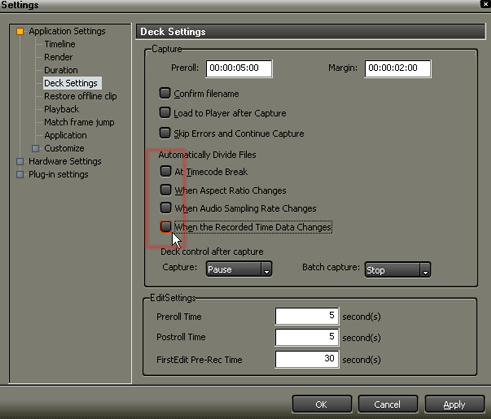

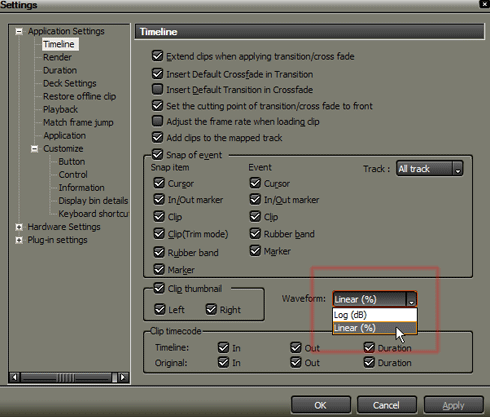

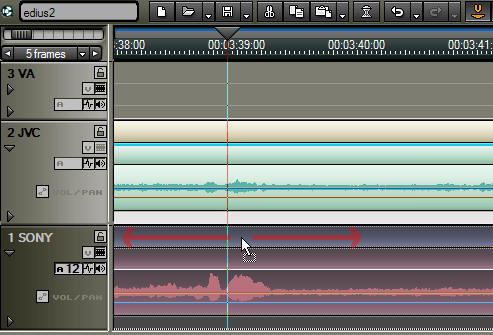



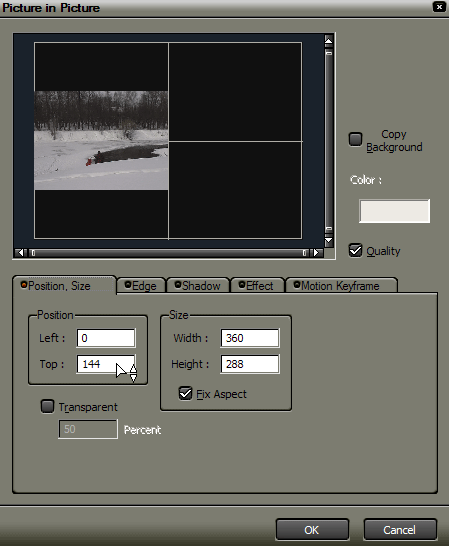
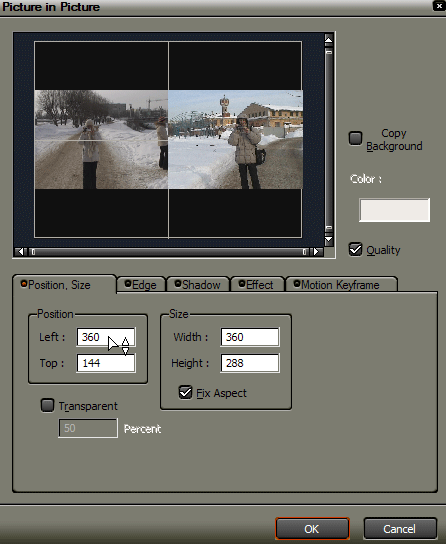

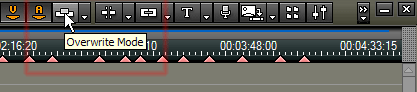
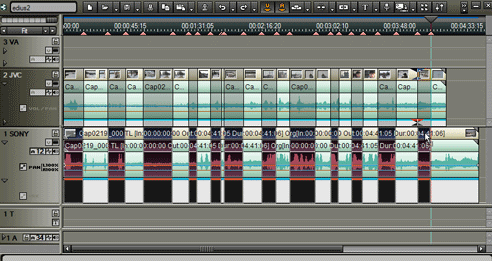


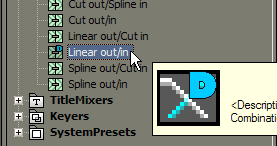
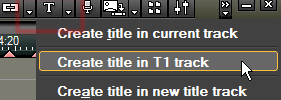
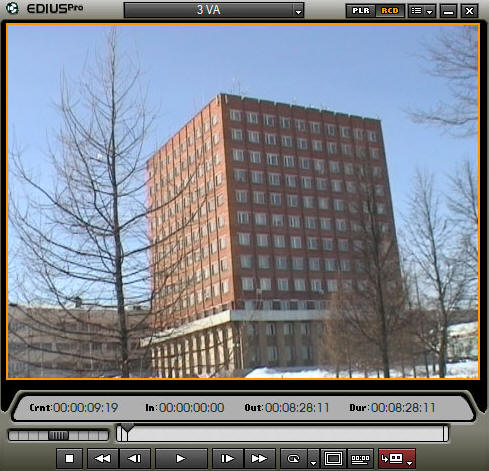




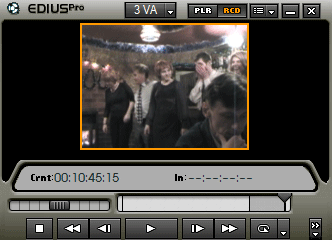
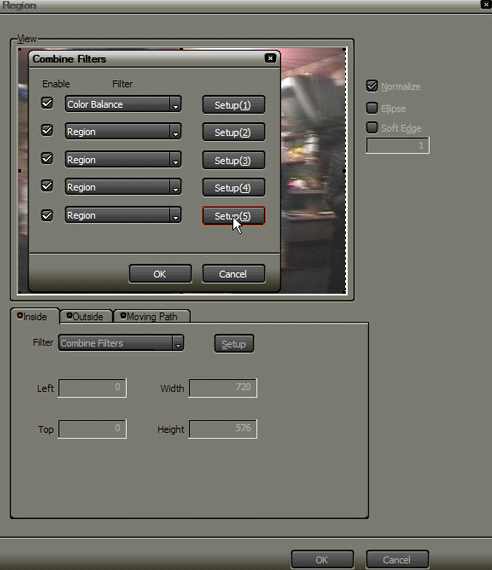
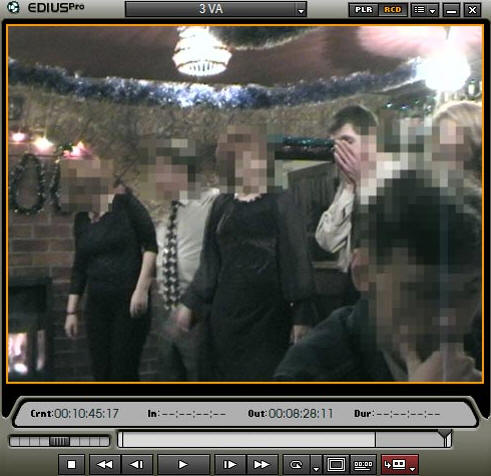
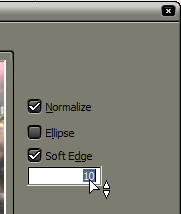
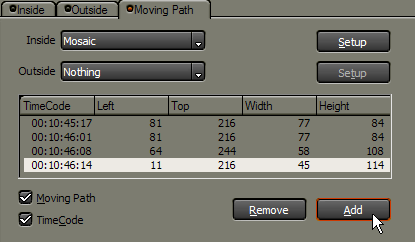
 Zobacz inne artykuły Sekcja
Zobacz inne artykuły Sekcja 